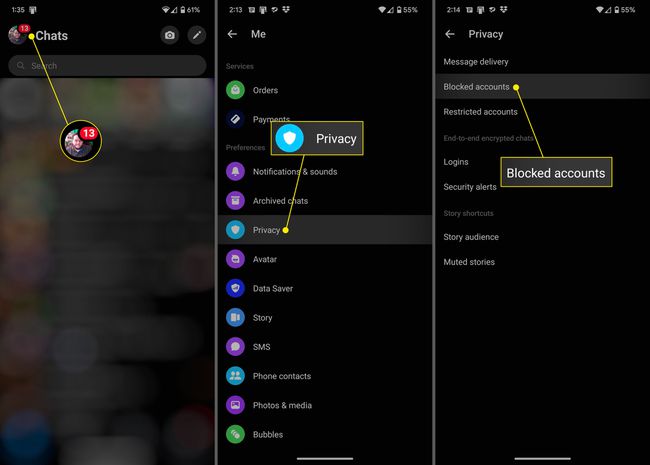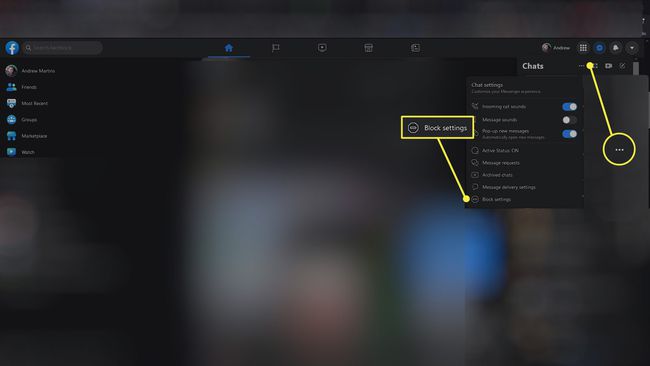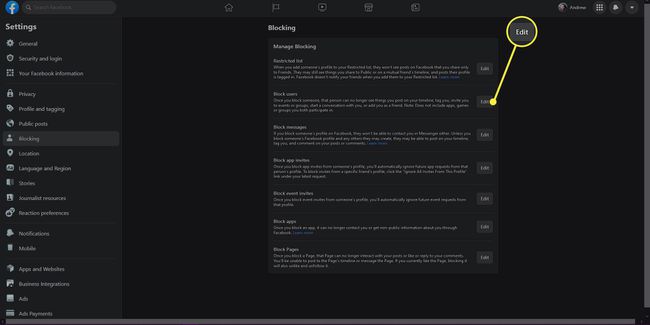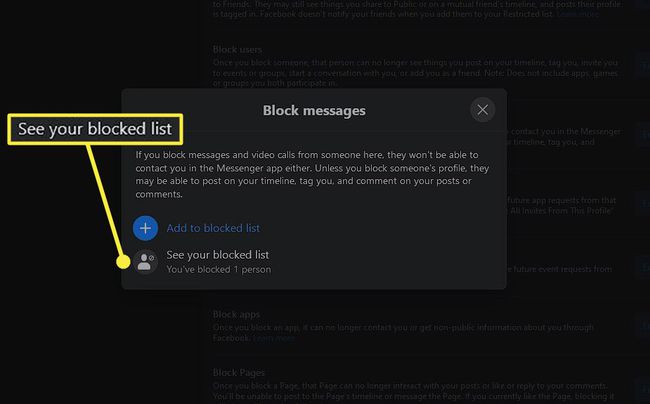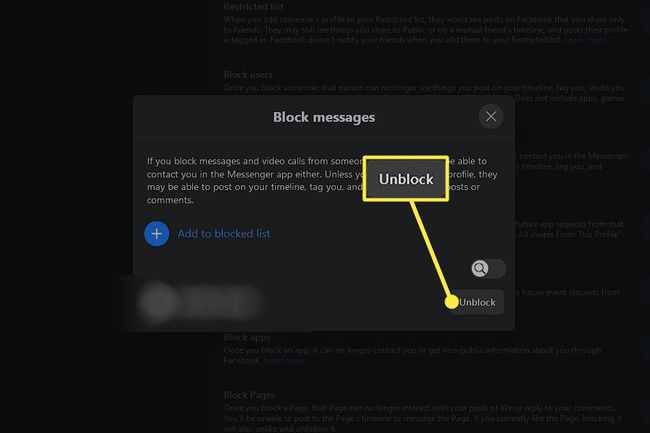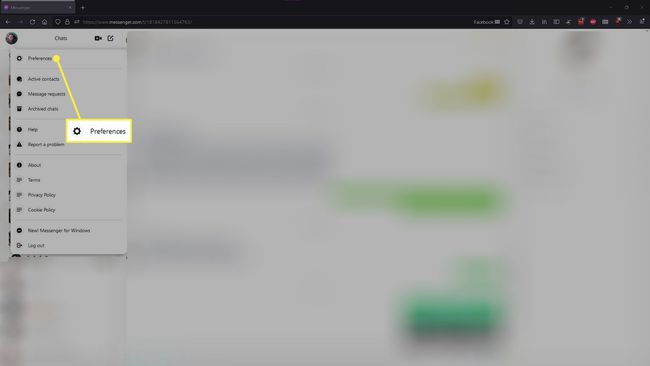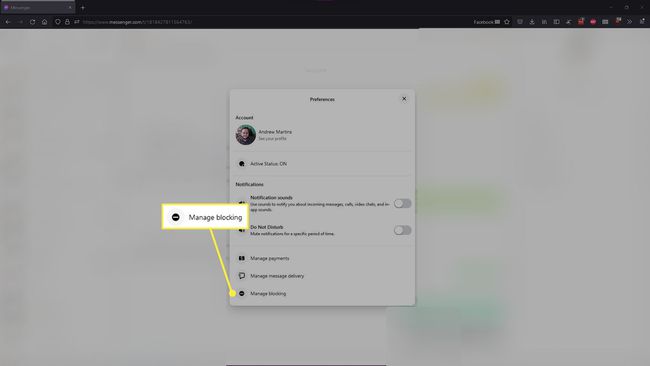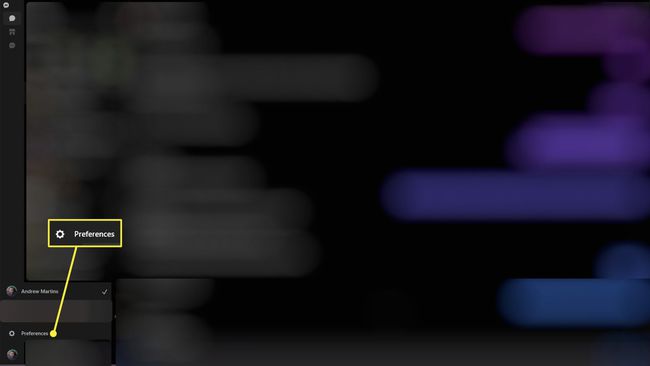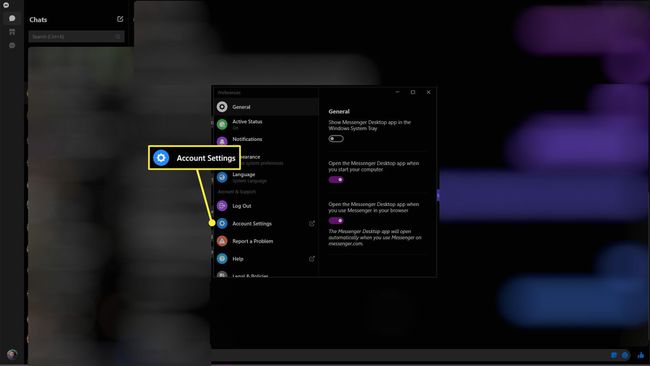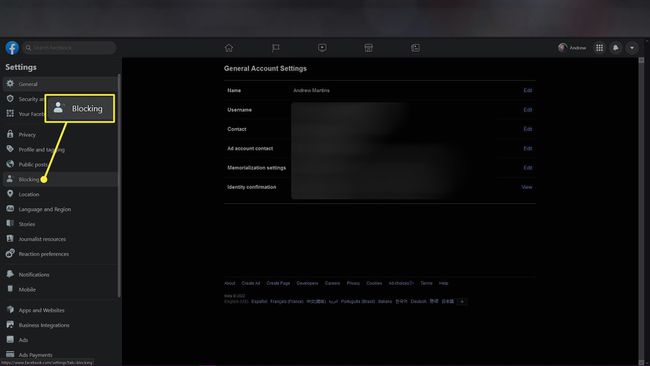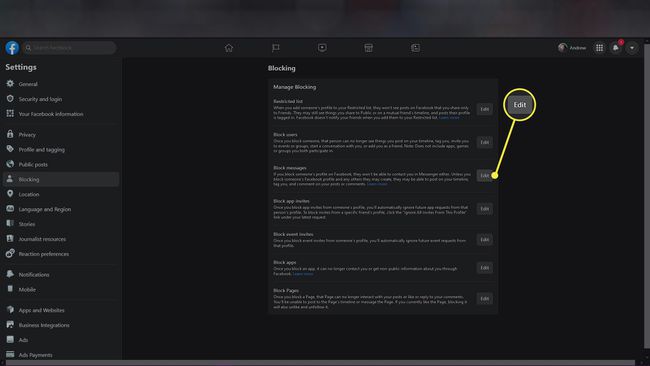Ce qu’il faut savoir
- Mobile : Chats > photo de profil > Confidentialité > Comptes bloqués > Débloquer les messages et les appels > Débloquer.
- Web : Chats > Préférences > Gérer le blocage > Blocage > Bloquer des messages > Modifier.
- Bureau : Cliquez sur l’image de profil > Préférences > Paramètres du compte > Blocage > Bloquer des messages > Débloquer.
Cet article explique comment débloquer quelqu’un sur Facebook Messenger.
Comment débloquer quelqu’un sur Facebook Messenger ?
Si vous avez bloqué quelqu’un et que vous voulez lui donner une seconde chance, la façon de procéder dépend de la plateforme que vous utilisez.
Déblocage dans l’application Facebook Messenger
L’application mobile permet de débloquer facilement un compte en quelques clics.
Dans l’application, appuyez sur votre photo de profil dans la partie supérieure gauche de l’écran.
Une fois dans le menu Chats, appuyez sur Confidentialité pour accéder aux paramètres de confidentialité de votre app'.
Une fois dans la page Confidentialité, appuyez sur Comptes bloqués.

De là, appuyez sur la personne que vous souhaitez débloquer. Confirmez votre sélection.
Comment débloquer sur le site de Facebook
Vous pouvez facilement débloquer une personne que vous avez bloquée sur Messenger directement depuis le site de Facebook.
Cliquez sur l’icône Messenger en haut à droite de l’écran. Cliquez ensuite sur le menu à trois points et sélectionnez Paramètres de blocage.

Cliquez sur le bouton Modifier à droite de Bloquer des utilisateurs.

Une fois dans le menu contextuel Bloquer des messages , cliquez sur Voir votre liste bloquée pour voir qui vous avez bloqué.

Trouvez la personne que vous voulez débloquer et cliquez sur le bouton Débloquer à droite de sa photo de profil et de son nom.

Comment débloquer sur le site de Messenger's
En plus du déblocage sur Facebook lui-même, vous pouvez également débloquer à partir du site de Messenger's.
Lorsque vous êtes sur Messenger, cliquez sur votre photo de profil en haut à gauche et sélectionnez Préférences.

Dans l’invite des Préférences, faites défiler jusqu’en bas et cliquez sur Gérer le blocage.

En cliquant sur Gérer le blocage, vous êtes redirigé vers les paramètres de blocage de votre compte Facebook. À partir de là, cliquez sur Bloquer des messages > Voir votre liste de blocage.

À l’invite suivante, trouvez la personne que vous souhaitez débloquer et cliquez sur le bouton Débloquer à côté de son nom et de sa photo de profil.

Comment débloquer dans l’application Messenger de l’ordinateur
Le déblocage peut être fait à partir de l’application Messenger sur votre ordinateur :
Cliquez sur votre photo de profil dans le coin inférieur gauche de l’application Messenger et sélectionnez Préférences.

Dans l’écran Préférences , sélectionnez Paramètres du compte. Cela ouvrira votre navigateur par défaut et vous amènera aux paramètres de votre compte Facebook.

Une fois sur la page des paramètres de votre profil Facebook, sélectionnez Blocage.

Une fois sur la page de blocage , sélectionnez le bouton Modifier à droite des messages de blocage.

Sélectionnez Voir votre liste bloquée, puis cliquez simplement sur Débloquer à côté de la personne que vous souhaitez débloquer.

- Pourquoi ne puis-je pas débloquer quelqu’un sur Facebook Messenger ?
Si vous ne voyez pas l’option de débloquer certaines personnes sur Messenger, c’est peut-être parce que vous les avez bloquées sur Facebook. Débloquez-les sur Facebook et réessayez.
- Comment puis-je savoir si j'’ai été bloqué sur Facebook Messenger ?
Pour savoir si vous avez été bloqué sur Facebook Messenger, envoyez un message à la personne concernée. Si le message est transmis, c’est qu’elle ne vous a pas bloqué. Si vous pouvez voir le profil Facebook de la personne, il se peut qu’elle vous ait bloqué sur Messenger mais pas sur Facebook.
- Comment supprimer des messages sur Facebook Messenger ?
Pour supprimer des messages dans l’application Facebook Messenger, appuyez longuement sur un message, puis appuyez sur Supprimer > Supprimer pour vous. Sur Facebook.com, passez le curseur sur un message et sélectionnez les trois points > Supprimer.